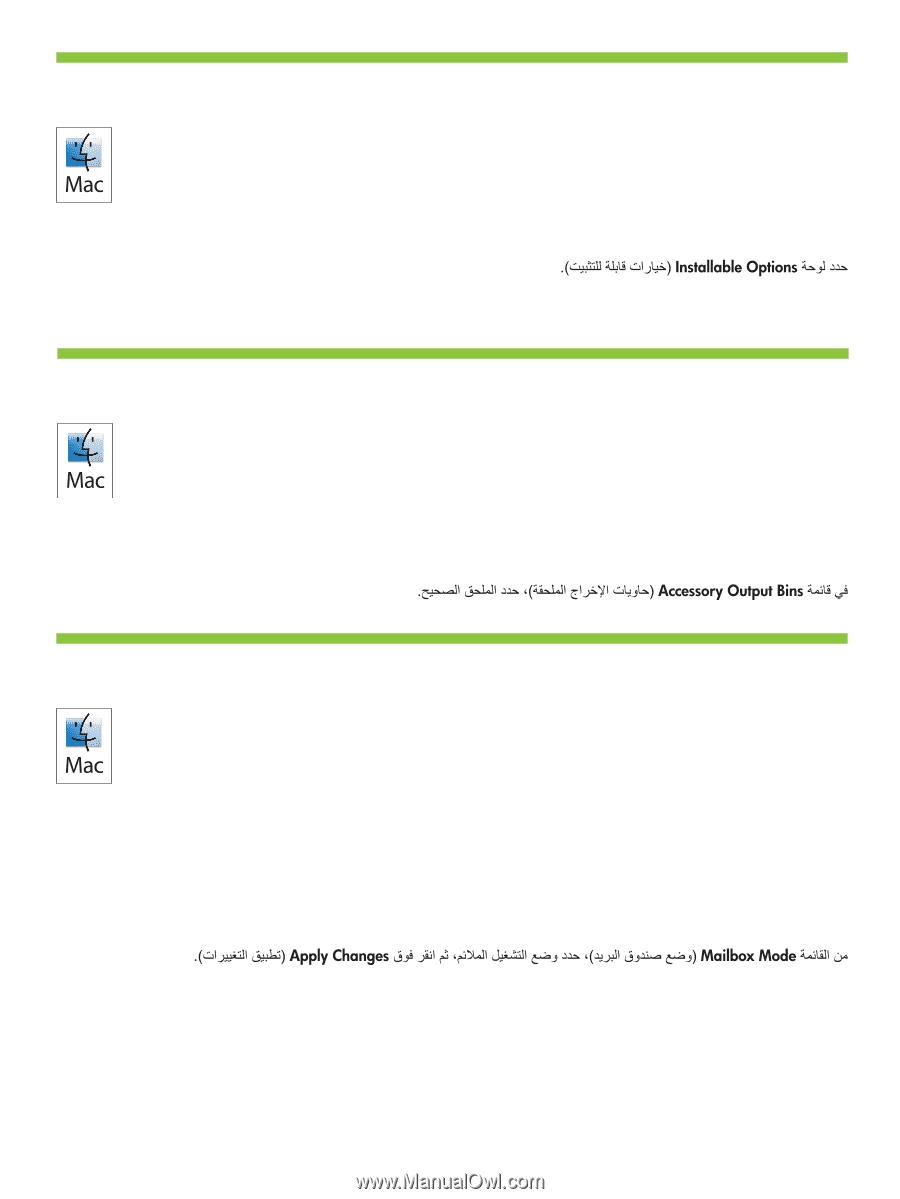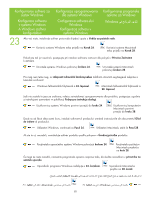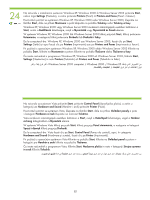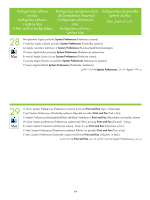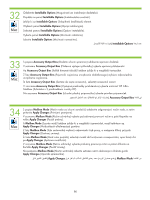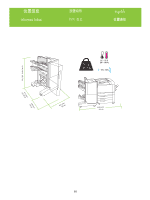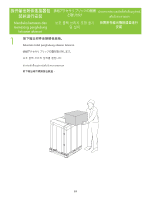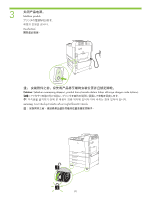HP CP6015dn HP Booklet Maker/Finisher Accessory - (mutiple language) Install G - Page 87
HP CP6015dn - Color LaserJet Laser Printer Manual
 |
UPC - 883585363018
View all HP CP6015dn manuals
Add to My Manuals
Save this manual to your list of manuals |
Page 87 highlights
32 Odaberite Installable Options (Mogućnosti za instaliranje dodataka). Přejděte na panel Installable Options (Instalovatelné součásti). Jelölje ki az Installable Options (Telepíthető beállítások) elemet. Wybierz panel Installable Options (Opcje instalacyjne). Selectaţi panoul Installable Options (Opţiuni instalabile). Vyberte panel Installable Options (Možnosti inštalácie). Izberite Installable Options (Možnosti namestitve). 33 S popisa Accessory Output Bins (Dodatni izlazni spremnici) odaberite ispravan dodatak. V seznamu Accessory Output Bins (Přídavné výstupní přihrádky) vyberte správné příslušenství. Az Accessory Output Bins (Kellék kimeneti tálcák) listában jelölje ki a megfelelő tartozékot. Z listy Accessory Output Bins (Pojemniki wyjściowe urządzenia dodatkowego) wybierz odpowiednie urządzenie wyjściowe. În lista Accessory Output Bins (Sertare de ieşire accesoriu), selectaţi accesoriul corect. V zozname Accessory Output Bins (Výstupné priehradky príslušenstva) vyberte možnosť HP 3-Bin Mailbox (Schránka s 3 priehradkami značky HP). Na seznamu Accessory Output Bins (Izhodni pladnji pripomočka) izberite pravilen pripomoček. 34 S popisa Mailbox Mode (Način rada za izlazni sandučić) odaberite odgovarajući način rada, a zatim pritisnite Apply Changes (Primijeni promjene). V seznamu Mailbox Mode (Režim schránky) vyberte požadovaný provozní režim a poté klepněte na volbu Apply Changes (Použít změny). A Mailbox Mode (Szorter mód) listában jelölje ki a megfelelő üzemmódot, majd kattintson az Apply Changes (Módosítások alkalmazása) gombra. Z listy Mailbox Mode (Tryb sortownika) wybierz odpowiedni tryb pracy, a następnie kliknij przycisk Apply Changes (Zastosuj zmiany). În lista Mailbox Mode (Mod cutie poştală), selectaţi modul de funcţionare corespunzător, apoi faceţi clic pe Apply Changes (Aplicare modificări). V zozname Mailbox Mode (Režim schránky) vyberte príslušný pracovný režim a potom kliknite na tlačidlo Apply Changes (Použiť zmeny). Na seznamu Mailbox Mode (Način sortirnika) izberite ustrezen način delovanja in kliknite gumb Apply Changes (Uporabi spremembe). 86